

comboBox控件的数据绑定方法是什么
描述
前言
大家好,我是新阁教育韩工,这几天有小伙伴问我关于comboBox控件如何绑定数据的问题,我们今天简单来看一下几种不同的绑定方法。
绑定List集合
首先创建数据绑定方法,在方法中创建一个string类型的List集合。并将集合赋值给控件的DataSource(数据源)完成数据绑定。
//数据绑定方法1,绑定list集合
private void DataBinding1()
{
List<string>list = new List<string>()
{
"111","222","333","444"
};
this.cmb_list.DataSource = list;
}
代码运行效果如下
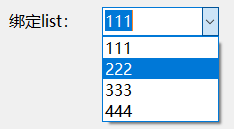
绑定数组集合
创建数据绑定方法,在方法中创建一个string类型的数组集合。并将数组赋值给控件的DataSource(数据源)完成数据绑定。
//数据绑定方法2,绑定数组集合
private void DataBinding2()
{
string[] array = new string[] { "aaa", "bbb", "ccc", "ddd" };
this.cmb_Array.DataSource = array;
}
代码运行效果如下

绑定对象集合
首先创建一个实体类,用于存储数据
public class Data
{
public string ID { get; set; }
public string Name { get; set; }
}
创建数据绑定方法,在方法中创建一个对象类型的List集合。并将集合赋值给控件的DataSource(数据源),并给控件的DisplayMember属性和ValueMember属性赋值,完成数据绑定。
//数据绑定方法3,绑定对象集合
List datas = new List();
private void DataBinding3()
{
Data data1 = new Data() { ID = "A", Name = "西门子" };
Data data2 = new Data() { ID = "B", Name = "三菱" };
Data data3 = new Data() { ID = "C", Name = "欧姆龙" };
datas.Add(data1);
datas.Add(data2);
datas.Add(data3);
this.cmb_Data.DataSource = datas;
this.cmb_Data.DisplayMember = "Name";
this.cmb_Data.ValueMember = "ID";
}
使用这种方法绑定控件我们可以利用控件的SelectedIndexChanged事件通过选中的DisplayMember来查找对应的ValueMember。
private void cmb_Data_SelectedIndexChanged(object sender, EventArgs e)
{
this.txt_DataID.Text = cmb_Data.SelectedValue.ToString();
}
代码运行效果如下

绑定DataTable
方法与绑定对象集合方法类似,使用这种方法同样可以利用控件的SelectedIndexChanged事件,通过选中的DisplayMember来查找对应的ValueMember,实现代码如下。
//数据绑定方法4,绑定DataTable
private void DataBinding4()
{
DataTable dt = new DataTable();
DataColumn dc1 = new DataColumn("Id");
DataColumn dc2 = new DataColumn("Name");
dt.Columns.Add(dc1);
dt.Columns.Add(dc2);
DataRow dr1 = dt.NewRow();
dr1["Id"] = "10";
dr1["Name"] = "上位机";
DataRow dr2 = dt.NewRow();
dr2["Id"] = "11";
dr2["Name"] = "全栈";
DataRow dr3 = dt.NewRow();
dr3["Id"] = "12";
dr3["Name"] = " Web上位机";
dt.Rows.Add(dr1);
dt.Rows.Add(dr2);
dt.Rows.Add(dr3);
this.cmb_DataTable.DataSource = dt;
this.cmb_DataTable.ValueMember = "Id";
this.cmb_DataTable.DisplayMember = "Name";
}
//事件
private void cmb_DataTable_SelectedIndexChanged(object sender, EventArgs e)
{
this.txt_DataTableID.Text = cmb_DataTable.SelectedValue.ToString();
}
代码运行效果如下

绑定枚举
首先定义一个颜色枚举
public enum ColorEnum
{
红色,
蓝色,
白色
}
使用Enum.GetNames()方法,将枚举元素的名称赋值给控件。
private void DataBinding5()
{
this.cmb_enum.DataSource = Enum.GetNames(typeof(ColorEnum));
}
代码运行效果如下

利用Items.Add方法添加元素
这里需要注意,Items.Add()方法里面的参数为Object类型。
//数据绑定方法6,利用Items.Add方法添加元素
private void DataBinding6()
{
this.cmb_item.Items.Add("早上好");
this.cmb_item.Items.Add("中午好");
this.cmb_item.Items.Add("下午好");
}
代码运行效果如下

利用Items.AddRange方法添加元素
这里需要注意,Items.AddRange()方法里面的参数为Object类型的数组。
//数据绑定方法7,利用Items.AddRange方法添加元素
private void DataBinding7()
{
object[] array = new object[] { 111, 222, 333,444 };
this.cmb_items.Items.AddRange(array);
}
代码运行效果如下
结语
通过以上几种常用的方法就可以完成下拉控件comboBox的数据绑定,希望能给大家带来一些帮助。
-END-
声明:本文内容及配图由入驻作者撰写或者入驻合作网站授权转载。文章观点仅代表作者本人,不代表电子发烧友网立场。文章及其配图仅供工程师学习之用,如有内容侵权或者其他违规问题,请联系本站处理。
举报投诉
-
Visual C#组件技巧之ComboBox美容2009-03-04 2690
-
Web 窗体页的数据绑定表达式2009-11-13 3381
-
布尔控件的绑定2012-05-27 2514
-
labview 数据绑定DataSocket2013-05-18 15459
-
LABVIEW中控件数据绑定中路径应该怎么写2015-05-13 7120
-
Labview 中datagrid控件如何绑定数据源呢,例如adodc,求大神解答2015-09-15 4951
-
请教关于通过opc datasocket控件绑定的问题?2015-09-25 3463
-
树形控件与下拉文本控件绑定2016-01-07 5845
-
labview 关于datasocket数据绑定问题2016-08-17 8077
-
如果实现在运行模式下创建一个绑定到OPC服务器的共享变量,绑定控件的Datasocket?2019-03-04 6490
-
HarmonyOS数据绑定的使用方法和技巧2022-03-24 2239
-
labview 数据绑定求助2023-10-24 4014
-
ADO 控件访问数据库的各种技巧探讨2009-06-10 880
-
MMoIP控件的注册方法2016-12-27 799
-
图片动画控件和Video image控件的使用方法2024-08-06 2260
全部0条评论

快来发表一下你的评论吧 !

